Obnovitev podatkov v obnovitvi podatkov Minitool Power BREZPLAČNO
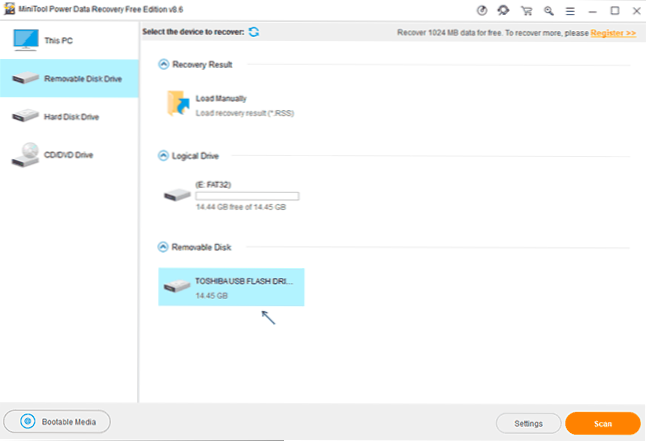
- 3926
- 894
- Reginald Farrell
Program za obnovo podatkov po formatiranju, brisanju ali poškodbah - Obnovitev podatkov Minitool Power v mnogih pregledih se imenuje eno najboljših sredstev, če morate samostojno obnoviti datoteke z USB Flash pogoni, pomnilniško kartico ali trdim diskom.
V tem gradivu podrobno o postopku obnovitve podatkov po formatiranju v brezplačni različici pripomočka - Minitool Power Ocene Free. Omejitev v brezplačnem programu: Obnovite lahko samo 1 GB, če pa količina izgubljenih pomembnih datotek znotraj teh okvirjev, lahko poskusite. Če omejitev ni primerna za vas, bodite pozorni na seznam brezplačnih programov za obnovitev podatkov.
Postopek obnove datotek po oblikovanju ali brisanju pri obnovitvi podatkov brez električne energije
Nato bomo poskušali obnoviti podatke z mojim testnim bliskovnim pogonom USB, ki je bil z različnimi datotekami v datotečnem sistemu FAT32, nato oblikovan v NTFS, nato (zelo dobro) - Nazaj na Fat32.
Po namestitvi programa in njegovega lansiranja boste videli preprost vmesnik: ne v ruščini, ampak povsem razumljivi, bodo koraki obnovitve naslednji:
- V glavnem oknu programa, na plošči na levi strani, priporočam, da se namesto "ta računalnik" "odstranljivi disk pogon" (odstranljivi pogon - bliskovni pogon, pomnilnik in drugi) ali "trdi disk pogon" (pogon trdega diska "( trdi disk), odvisno od načina, kako pogon potrebujete za obnovitev.
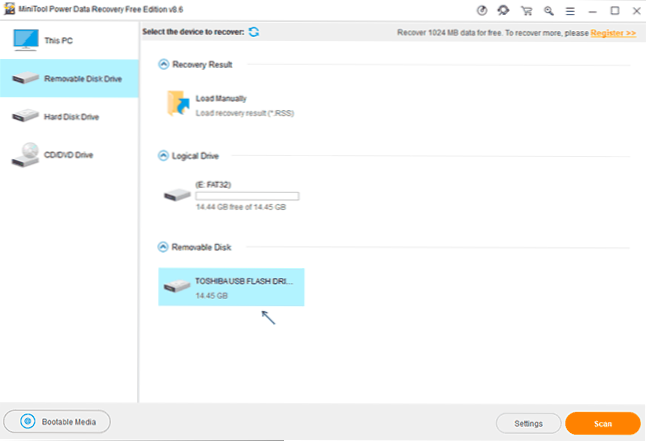
- Nato izberite določen disk, na katerem morate obnoviti datoteke. Hkrati ne izberite "logični pogon" (to je razdelek s črko, še posebej, če je naloga obnovitev podatkov po formatiranju), izberite sam fizični disk (za odstranljive pogone bo v "odstranljivem disku "Oddelek).
- Če morate konfigurirati, katere vrste datotek morate najti, kliknite gumb "Nastavitve" in navedite potrebne vrste ali razširitve.
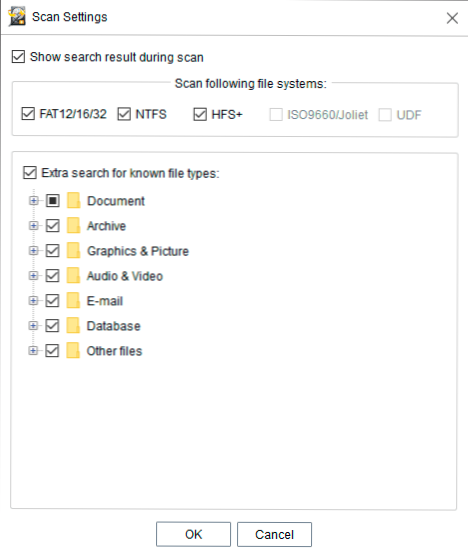
- Če želite začeti iskati izgubljene podatke, samo kliknite gumb »Skeniranje«.
- Kot iskanje se bodo v oknu pred ogled prikazale datoteke, z možnostjo razvrščanja po mapah (mape po formatiranju se običajno ne obnovijo, po preprostem odstranitvi.
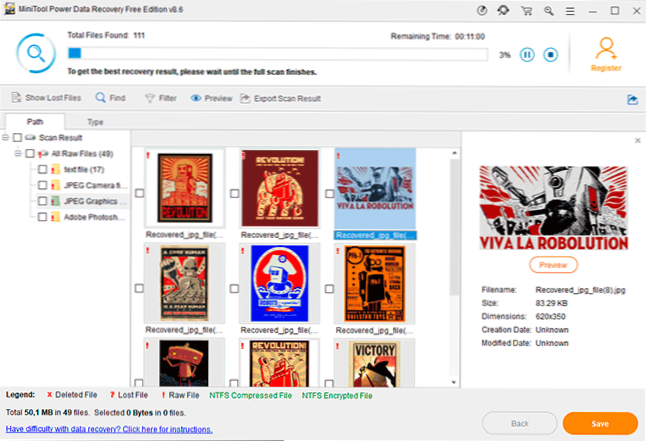
- Po zaključku iskanja izgubljenih datotek označite potrebne mape ali določene datoteke in kliknite gumb "Shrani", da shranite obnovljene datoteke. Pomembno: Ne označite istega pogona, iz katerega.
Moj rezultat: Odličen - vse, kar so bili drugi najučinkovitejši programi za obnovitev podatkov, ki jih najdemo na istem bliskovnem pogonu.
Naj vas spomnim, obstaja pomanjkljivost: brezplačno lahko obnovite samo 1 GB podatkov. Vendar sem opazil naslednje: V drugem programu istega razvijalca - Wizard Minitool Partion Free je tudi vklopil tudi modul za obnovitev datotek, ki ga lahko pokličete s pritiskom na obnovitev podatkov na postaji:
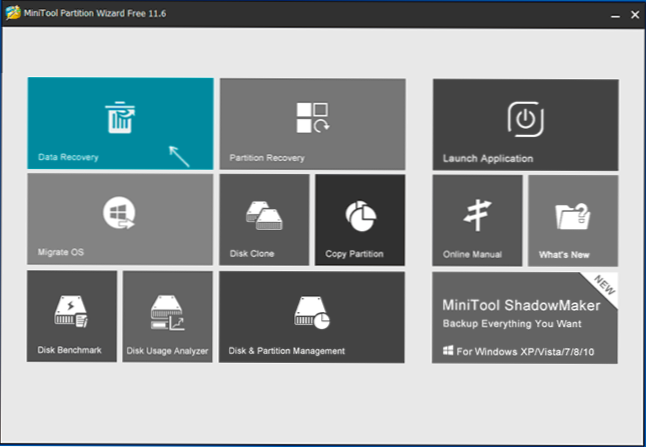
Orodje deluje na enak način kot glavni produkt obnovitve podatkov električne energije in podobno kot ima omejitev 1 GB v brezplačni različici. A zdi se, da statistika dveh programov ni združena, na koncu imamo 2 GB.
Če povzemate, če niste dosegli pozitivnega rezultata, ko obnovite nekaj s pogona, in PhotOREC, Recoverx ali omenjeni R-Unelete so že preizkušeni, lahko poskusite: možno je, da se bo tokrat vse izšlo. Brezplačni program za obnovitev podatkov Minitool Power lahko prenesete z uradnega spletnega mesta https: // www.Minitool.Com/Data-Recovery-Software/Free-for Windows.Html
- « Ali je mogoče odstraniti mapo in datoteke za namestitev Windows \ iz nje
- Windows Update Blocker je brezplačen (in delujoč) program za onemogočanje posodobitev sistema Windows 10 »

